win7系统共享文件失败怎么办 Win7系统共享文件失败解决方法
更新时间:2024-10-21 11:59:09作者:jiang
在使用Win7系统进行文件共享时,有时会遇到共享失败的情况,这可能是由于网络设置问题、权限设置错误或文件共享服务未启用等原因导致的。为了解决这一问题,我们可以尝试通过检查网络连接、设置共享权限、启用文件共享服务等方法来解决Win7系统共享文件失败的情况。接下来我们将详细介绍解决方法,希望能帮助您顺利解决共享文件失败的问题。
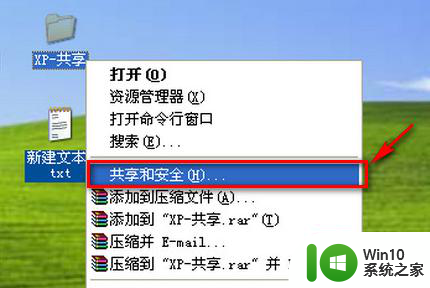
具体解决方法如下:
1、打开win7系统,鼠标右键点击“计算机”,选择菜单中的“属性”;
2、找到“计算机名称、域和工作组设置”一栏,单击“更改设置”;
3、点击“更改”,输入合适的工作组名后,按“确定”;
4、完成上述的操作后,重启电脑,然后设置才能生效。
以上就是win7系统共享文件失败怎么办的全部内容,有出现这种现象的小伙伴不妨根据小编的方法来解决吧,希望能够对大家有所帮助。
win7系统共享文件失败怎么办 Win7系统共享文件失败解决方法相关教程
- win7系统共享不了文件的解决方法 Win7系统局域网文件共享失败怎么办
- win7纯净版提示共享文件夹失败怎么办 win7纯净版无法共享文件夹解决方法
- win7访问不了共享文件夹如何解决 win7访问共享文件夹失败怎么办
- win7共享文件的方法 win7系统如何设置文件共享
- 高手分享让win7系统实现共享文件的设置方法 win7系统怎么实现共享文件
- win7系统的共享文件夹在哪里 windows7查看共享文件怎么操作
- win7共享打印机登录失败:禁用当前的账户怎么办 win7共享打印机登录失败解决方法
- windows7共享文件夹的设置教程 win7系统如何设置共享文件夹
- 如何取消win7共享文件夹 删除w7系统共享文件夹的步骤
- win7共享文件夹没有权限访问共享文件夹怎么解决 Win7共享文件夹没有权限访问怎么办
- win7系统共享无出错提示1061代码的方法 win7系统共享文件夹出错提示1061代码解决方法
- win7系统怎么取消局域网共享文件夹 win7系统如何关闭局域网共享文件夹功能
- window7电脑开机stop:c000021a{fata systemerror}蓝屏修复方法 Windows7电脑开机蓝屏stop c000021a错误修复方法
- win7访问共享文件夹记不住凭据如何解决 Windows 7 记住网络共享文件夹凭据设置方法
- win7重启提示Press Ctrl+Alt+Del to restart怎么办 Win7重启提示按下Ctrl Alt Del无法进入系统怎么办
- 笔记本win7无线适配器或访问点有问题解决方法 笔记本win7无线适配器无法连接网络解决方法
win7系统教程推荐
- 1 win7访问共享文件夹记不住凭据如何解决 Windows 7 记住网络共享文件夹凭据设置方法
- 2 笔记本win7无线适配器或访问点有问题解决方法 笔记本win7无线适配器无法连接网络解决方法
- 3 win7系统怎么取消开机密码?win7开机密码怎么取消 win7系统如何取消开机密码
- 4 win7 32位系统快速清理开始菜单中的程序使用记录的方法 如何清理win7 32位系统开始菜单中的程序使用记录
- 5 win7自动修复无法修复你的电脑的具体处理方法 win7自动修复无法修复的原因和解决方法
- 6 电脑显示屏不亮但是主机已开机win7如何修复 电脑显示屏黑屏但主机已开机怎么办win7
- 7 win7系统新建卷提示无法在此分配空间中创建新建卷如何修复 win7系统新建卷无法分配空间如何解决
- 8 一个意外的错误使你无法复制该文件win7的解决方案 win7文件复制失败怎么办
- 9 win7系统连接蓝牙耳机没声音怎么修复 win7系统连接蓝牙耳机无声音问题解决方法
- 10 win7系统键盘wasd和方向键调换了怎么办 win7系统键盘wasd和方向键调换后无法恢复
win7系统推荐
- 1 风林火山ghost win7 64位标准精简版v2023.12
- 2 电脑公司ghost win7 64位纯净免激活版v2023.12
- 3 电脑公司ghost win7 sp1 32位中文旗舰版下载v2023.12
- 4 电脑公司ghost windows7 sp1 64位官方专业版下载v2023.12
- 5 电脑公司win7免激活旗舰版64位v2023.12
- 6 系统之家ghost win7 32位稳定精简版v2023.12
- 7 技术员联盟ghost win7 sp1 64位纯净专业版v2023.12
- 8 绿茶ghost win7 64位快速完整版v2023.12
- 9 番茄花园ghost win7 sp1 32位旗舰装机版v2023.12
- 10 萝卜家园ghost win7 64位精简最终版v2023.12